تنزيل برنامج تشغيل MSI Bluetooth لنظام التشغيل Windows 10 ، 11
نشرت: 2023-05-29ابحث عن طرق بسيطة وسريعة لتنزيل آخر تحديث لبرنامج تشغيل MSI Bluetooth على أجهزتك التي تعمل بنظام Windows 10 أو 11 أو 8 أو 7.
على الرغم من أن MSI كانت واحدة من أفضل وأشهر مزودي الأجهزة في الصناعة ، أثار العديد من المستخدمين أسئلة بخصوص تنزيلات برامج التشغيل. نظرًا لأن برامج التشغيل هي مكونات أساسية لإنشاء اتصال بين نظام التشغيل والأجهزة ، فمن المهم إبقائها محدثة. لذلك إذا كنت هنا أيضًا تبحث عن حلول لتنزيل برنامج تشغيل MSI Bluetooth أو تحديثه ، فهذا الدليل يناسبك.
إن تنزيل برامج تشغيل MSI Bluetooth ليس علمًا صاروخيًا. لكن الدليل أدناه يذكر الطرق الأكثر ملاءمة وسرعة وفعالية لتنزيل أحدث تحديث لبرنامج تشغيل MSI Bluetooth. فلنبدأ إذاً دون مزيد من اللغط.
طرق تنزيل برنامج تشغيل MSI Bluetooth وتحديثه لنظام التشغيل Windows 10 ، 11
يشير القسم التالي إلى الطرق اليدوية والآلية لتنزيل برنامج تشغيل MSI Bluetooth وتحديثه في نظام التشغيل Windows 7 أو 8،10 أو 11. اقرأ الخطوات الخاصة بكل منها وقم بتطبيق ما يتوافق مع مجموعة المهارات الخاصة بك وراحتك.
الطريقة الأولى: تنزيل برنامج تشغيل MSI Bluetooth من موقع الشركة المصنعة
الطريقة الأولى والأكثر شيوعًا لبرنامج MSI Bluetooth Driver هي من الموقع الرسمي للشركة المصنعة. بعد فترات منتظمة لتقديم إصلاحات للأخطاء وتحسينات ، تصدر الشركة المصنعة للجهاز تحديثات لبرنامج التشغيل. يمكن العثور على هذه التحديثات وتنزيلها من صفحة الدعم.
ولكن لاستخدام هذه الطريقة ، يجب أن تكون لديك معرفة كافية بمواصفات النظام. بمجرد الانتهاء من كل ذلك ، قم بتطبيق الخطوات التالية لتنزيل آخر تحديث لبرنامج MSI Bluetooth Driver على جهاز Windows الخاص بك.
الخطوة 1: على متصفح الويب الخاص بك ، قم بزيارة الموقع الرسمي لـ MSI وانقر فوق علامة التبويب الدعم.أو اضغط هنا مباشرة. 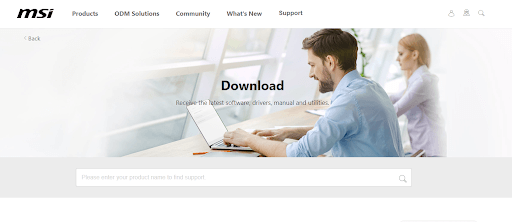
الخطوة 2: في قسم البحث عن منتج ، املأ الأقسام المطلوبة لتحديد منتج MSI الخاص بك.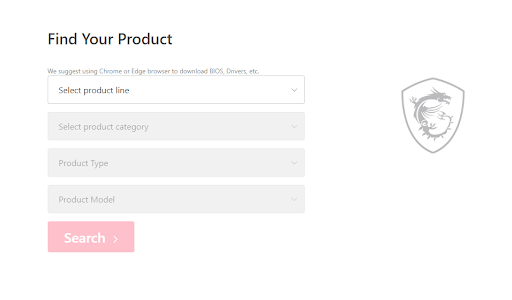
الخطوة 3: انقر فوق الزر "تنزيل" بجوار تحديث برنامج تشغيل MSI Bluetooth المتوافق.
الخطوة 4: بمجرد اكتمال التنزيل ، انقر نقرًا مزدوجًا فوق اكتمال التنزيل وقم بتطبيق الخطوات التي تظهر على الشاشة لتثبيت برنامج التشغيل.
هذه الطريقة موثوقة ولكنها تتطلب وقتًا ومهارات فنية أساسية. لذلك ، إذا كنت تبحث عن بديل أسهل وأسرع ، فانتقل إلى الطريقة التالية لتنزيل MSI Bluetooth Driver Windows 10/11 تلقائيًا.
اقرأ أيضًا: تنزيل وتحديث برامج تشغيل MSI لنظام التشغيل Windows 10 ، 11
الطريقة الثانية: تحديث برنامج تشغيل MSI Bluetooth تلقائيًا باستخدام أداة تحديث برنامج التشغيل بت (موصى به)
إذا كنت تفتقر إلى المهارات والوقت لإجراء تنزيل برنامج تشغيل MSI Bluetooth يدويًا ، فاستخدم أداة تحديث برنامج التشغيل التلقائي. يعد برنامج Bit Driver Updater أداة تلقائية تمامًا توفر أحدث برامج التشغيل بنقرة واحدة فقط. إلى جانب تحديثات برنامج التشغيل ، تضمن الأداة الوظائف الإضافية التالية
- سائقين معتمدين من WHQL
- تنزيلات برنامج التشغيل بنقرة واحدة
- جدولة تحديثات برنامج التشغيل
- يقوم النظام بمسح ضوئي سريع لتحديد برامج التشغيل القديمة
- استعادة الميزات والنسخ الاحتياطي
- 24 * 7 دعم العملاء
- ضمان استرداد الأموال لمدة 60 يومًا
- قاعدة بيانات سائق ضخمة
بالإضافة إلى الميزات المذكورة أعلاه ، يمكنك أيضًا تحسين أداء جهازك باستخدام أداة Bit Driver Updater. ومع ذلك ، لاستخدام الوظيفة الكاملة ، يجب عليك إلغاء تأمين إصدار Pro من البرنامج.
خطوات تنزيل تحديث برنامج تشغيل MSI Bluetooth باستخدام برنامج Bit Driver Updater:
الخطوة 1: قم بتنزيل Bit Driver Updater أدناه.انقر نقرًا مزدوجًا واتبع الخطوات التي تظهر على الشاشة لتثبيته على نظام Windows الخاص بك.
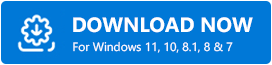

الخطوة 2: قم بتشغيل الأداة وابدأ فحص برنامج التشغيل القديم من خلال خيار Scan Drivers .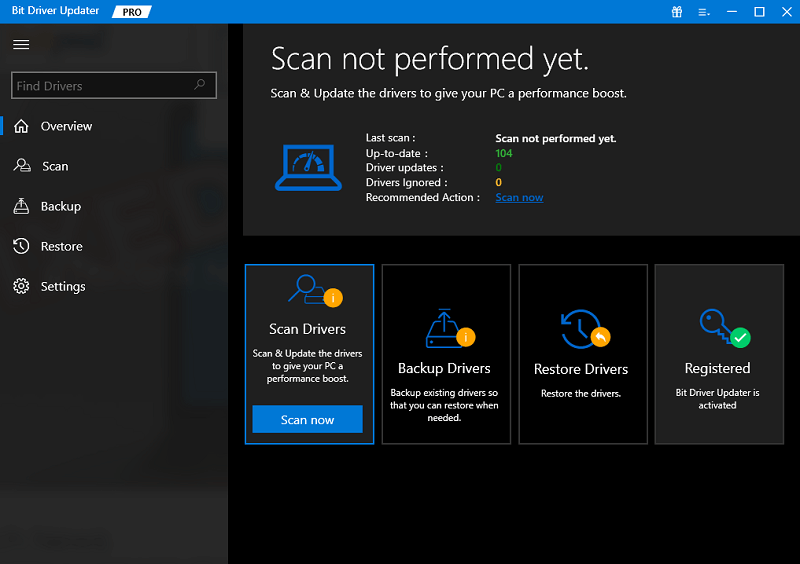
الخطوة 3: عند اكتمال الفحص وعرض قائمة ببرامج التشغيل القديمة ، حدد موقع برنامج تشغيل MSI Bluetooth وانقر على زر التحديث الآن.
الخطوة 4: بدلاً من ذلك ، إذا كان لديك إصدار Pro ، فانتقل إلى الأسفل وانقر على زر تحديث الكللتنزيل القائمة الكاملة لتحديثات برنامج التشغيل المعلقة. 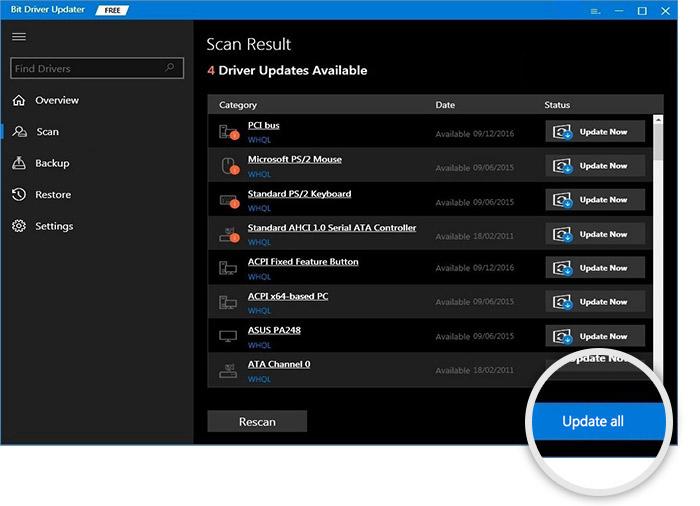
انقر نقرًا مزدوجًا فوق تحديث برنامج تشغيل MSI Bluetooth وقم بتطبيق الإرشادات لتثبيته على جهاز الكمبيوتر الخاص بك. لتطبيق التحديثات ، قم بإعادة تشغيل جهاز الكمبيوتر الخاص بك.
يأتي Bit Driver Updater Pro مع ضمان كامل لاسترداد الأموال لمدة تصل إلى 60 يومًا. لذلك ، لتبسيط تحديثات برنامج التشغيل ، قم بتنزيل الأداة وتحسين الأداء العام لجهاز الكمبيوتر الخاص بك.
الطريقة الثالثة: استخدم إدارة الأجهزة لتحديث برنامج تشغيل MSI Bluetooth
إذا لم تكن متأكدًا من استخدام برنامج تحديث برنامج التشغيل من جهة خارجية ، فاستخدم الأداة المساعدة المضمنة في Windows. يعمل Device Manager كدليل لجميع برامج تشغيل الأجهزة. يمكنك بسهولة تحديث برامج التشغيل أو إلغاء تثبيتها أو تعطيلها هنا.
ومع ذلك ، لتحديث برنامج تشغيل MSI Bluetooth لنظام التشغيل Windows 10 عبر إدارة الأجهزة ، قم بتطبيق الخطوات الأساسية.
الخطوة 1: اضغط على مفتاحي Windows + Rمعًا. في مربع الحوار "تشغيل" ، أدخلdevmgmt.msc وانقر فوق "موافق" لفتح "إدارة الأجهزة".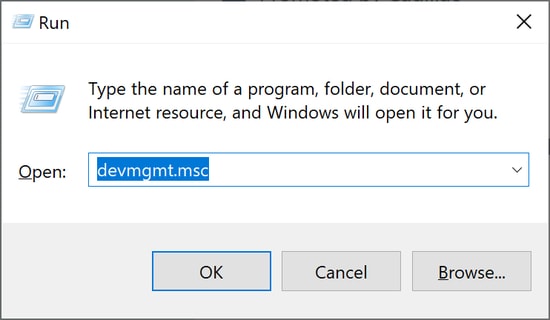
الخطوة 2: في نافذة إدارة الأجهزة ، قم بتوسيع فئة Bluetooth وانقر بزر الماوس الأيمن على MSI Bluetooth Driver.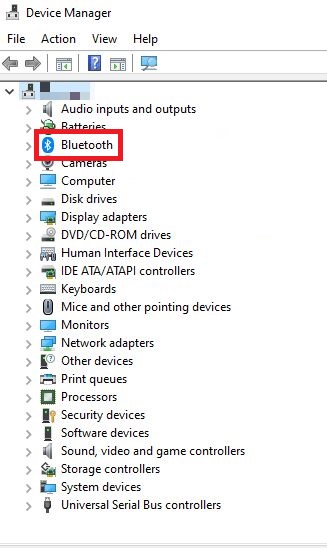
الخطوة 3: حدد خيار تحديث برنامج التشغيل من القائمة.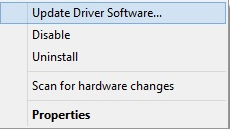
الخطوة 4: في النافذة التالية ، حدد الخيار الأول ، أي البحث تلقائيًا عن برنامج التشغيل المحدث .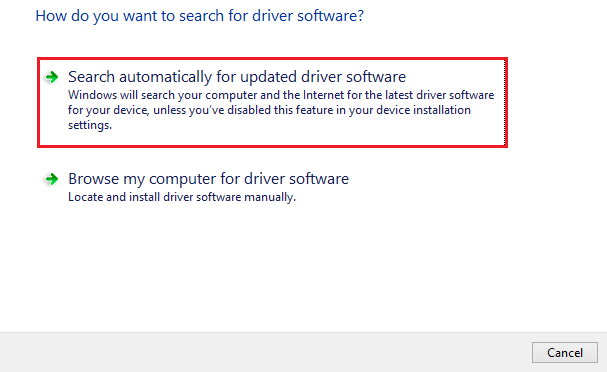
عند اكتمال التنزيل ، ما عليك سوى إعادة تشغيل جهاز الكمبيوتر الخاص بك لتطبيق تحديث MSI Bluetooth Driver المحدث.
اقرأ أيضًا: تنزيل برنامج تشغيل MSI الصوتي وتحديثه لنظام التشغيل Windows 10 ، 11
الطريقة الرابعة: تنزيل برنامج تشغيل MSI Bluetooth مع Windows Update
هناك حل آخر للتحديث إلى أحدث برنامج تشغيل MSI Bluetooth لنظام التشغيل Windows 11 وهو استخدام تحديث Windows. إذا كنت تفتقر إلى مهارات التنزيلات اليدوية ولا تريد الاعتماد على أي برنامج تابع لجهة خارجية ، فهذه الطريقة مناسبة لك.
أثناء تنزيل تحديث Windows الذي أصدرته Microsoft ، فإنه يوفر تلقائيًا تحديثات البرامج وإصلاحات الأخطاء والأداء المحسن. لذلك ، إليك كيفية استخدام الأداة المساعدة لتنزيل برنامج تشغيل MSI Bluetooth والتحديثات المعلقة الأخرى
الخطوة 1: في شريط البحث على شريط مهام Windows 11 ، اكتب الإعدادات وافتح النتيجة ذات الصلة.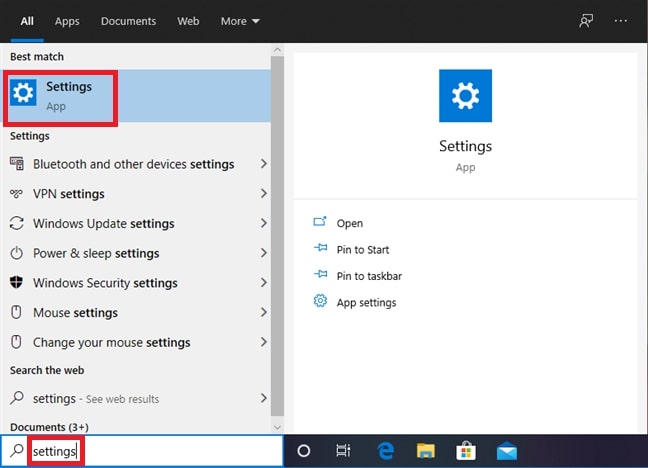
الخطوة 2: في تطبيق الإعدادات ، انقر فوق علامة التبويب Windows Update من الجزء الأيمن.
الخطوة 3: انقر فوق الزر التحقق من وجود تحديثات وانتظر حتى يكتمل فحص النظام.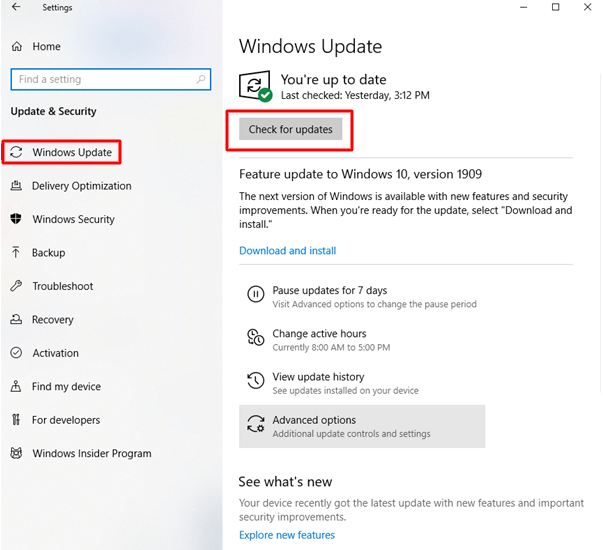
الخطوة 4: الآن سيتم تثبيت تحديثات Windows المعلقة تلقائيًا.
بمجرد الانتهاء من ذلك ، قم بإعادة تشغيل جهاز الكمبيوتر الخاص بك لإحضار تحديثات النظام مع تحديث برنامج تشغيل MSI Bluetooth قيد التنفيذ.
تنزيل برنامج تشغيل MSI Bluetooth وتحديثه: تم
نأمل أن تساعدك الطرق المذكورة في الدليل أعلاه في تنزيل وتحديث برنامج تشغيل MSI Bluetooth لنظام التشغيل Windows 10 أو 11 أو الأجهزة الأخرى. اقرأ الخطوات الخاصة بكل طريقة وحدد الطريقة المناسبة. ومع ذلك ، نوصي بالتبديل إلى Bit Driver Updater للتغلب على صخب تنزيلات برامج التشغيل. استخدم الأداة لتحديثات برنامج تشغيل MSI Bluetooth وجميع تحديثات برامج التشغيل الأخرى بنقرة واحدة فقط.
اقرأ أيضًا: تنزيل وتحديث برامج تشغيل MSI X470 Gaming Plus لأجهزة الكمبيوتر التي تعمل بنظام Windows
في حال كان لديك أي أسئلة أو تعليقات أو اقتراحات لنا ، اتركها أدناه في التعليقات. أيضًا ، إذا ساعدك الدليل في التعرف على مشكلة برنامج التشغيل ، فقم بالاشتراك في مدونتنا للحصول على أدلة وتحديثات تقنية مماثلة. تابعنا على Facebook أو Instagram أو Twitter أو Pinterest حتى لا تفوتك أي تحديثات.
